۷ روش برای افزایش شارژدهی آیفون در iOS 11 + اسکرین شات

به گزارش جامجم آنلاین به نقل از آی تی رسان، اگر شما هم جز آن دسته افرادی هستید که پس از ارتقا سیستم عامل خود به iOS 11 دچار چنین مشکلی شدهاید، در ادامه این مقاله با ما همراه باشید تا روشهای افزایش شارژدهی آیفون در iOS 11 را فرا بگیرید.
1- مصرف باتری هر یک از برنامهها را بهصورت جداگانه بررسی کنید
آیفون شما لیستی از برنامههایی که بیشترین استفاده از باتری را دارند، در خود نگه میدارد. از منو Settings به قسمت Battery بروید. در این قسمت میتوانید لیست برنامههایی که در 24 ساعت و هفت روز گذشته بیشترین میزان مصرف باتری را داشتهاند، مشاهده کنید.
اگر بر روی آیکون ساعت کوچکی که در سمت راست صفحه قرار دارد کلیک کنید، مدت زمان اجرای هر برنامه را (چه در پسزمینه و چه در حالت اجرا) مشاهده خواهید کرد. با علم به این موضوع، میتوانید اجرای برنامههایی که باتری گوشی شما را بیش از حد مصرف میکنند، محدود کنید.

2- کاهش روشنایی صفحه نمایش
صفحه نمایش گوشیهای هوشمند یکی از اصلیترین منابع مصرف باتری به حساب میرود. از طریق مرکز کنترل iOS 11 میتوانید میزان نور و روشنایی صفحه نمایش را کاهش دهید.
همچنین میتوانید ویژگی تنظیم خودکار روشنایی صفحه (Auto-Brightness) را فعال نمایید. در این حالت نور صفحه نمایش با توجه به نور محیط بهصورت خودکار تنظیم میشود. البته پیشنهاد میشود این ویژگی را در شب یا مواقعی که نور محیط کم است، فعال نمایید؛ زیرا اگر این ویژگی را در مواقعی که نور محیط زیاد است فعال کنید، روشنایی صفحه نمایش نیز بهصورت خودکار افزایش مییابد. همین امر باعث افزایش مصرف باتری میشود.
برای فعالسازی Auto-Brightness در iOS 11 از منو Settings به قسمت General بروید. سپس گزینه Accessibility و پس از آن Display Accommodations را انتخاب نمایید.
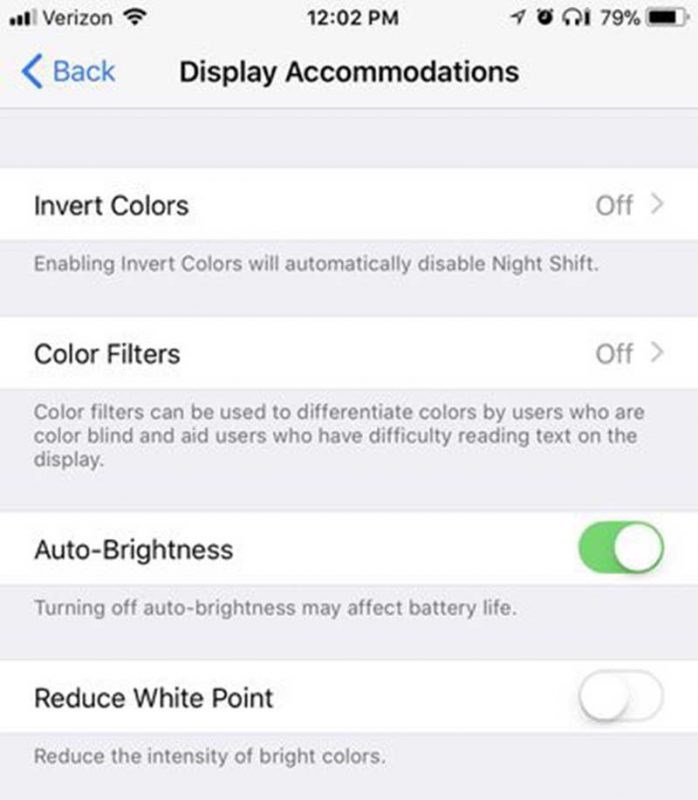
3- نور چراغ قوه گوشی را کم کنید
به طور کلی در همه گوشیهای هوشمند، چراغ قوه یکی از اصلیترین منابع مصرف باتری است. در iOS 11 چهار سطح روشنایی برای نور چراغ قوه در نظر گرفته شده است. بنابراین اگر از چراغ قوه گوشی آیفون خود زیاد استفاده میکنید، پایین ترین سطح نور را برای آن تنظیم کنید. البته جای نگرانی نیست، زیرا حتی در این حالت هم نور چراغ به اندازهای هست که جوابگوی کار شما باشد. برای تنظیم این ویژگی، صفحه را به بالا بکشید و در مرکز کنترل، انگشت خود را روی آیکون مربوط به چراغ قوه فشار داده و نگه دارید. در این قسمت میتوانید میزان نور چراغ را تنظیم کنید.
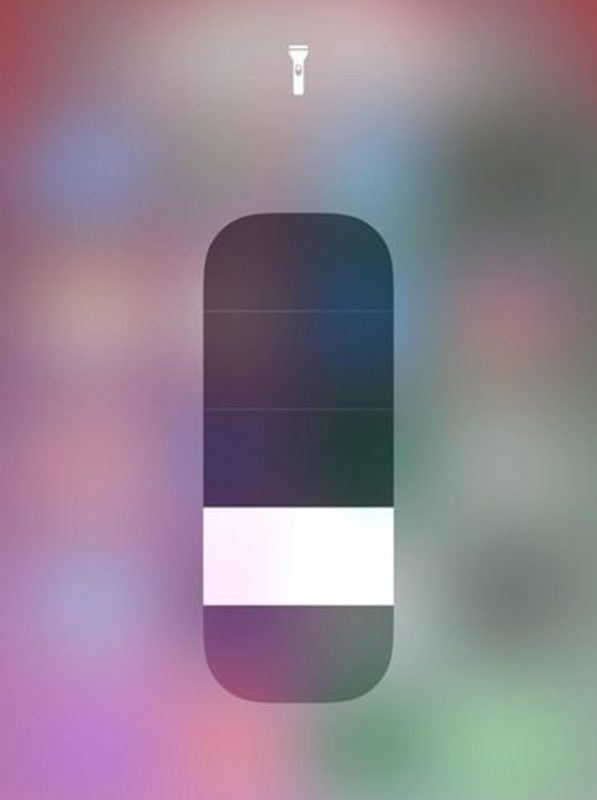
4- گوشی را در حالت کمینه مصرف برق قرار دهید
حالت کمینه مصرف برق (Low Power Mode)، ویژگی جدیدی نیست ولی بسیار کاربردی و مفید است. این ویژگی موارد زیر را کاهش داده یا غیرفعال میکند: دریافت ایمیل بهصورت خودکار، “Hey Siri”، دانلود خودکار برنامهها و آپدیتها و برخی از جلوههای تصویری. همچنین زمان قفل خودکار صفحه نمایش را بر روی 30 ثانیه قرار میدهد. به این ترتیب مصرف باتری گوشی شما 20 درصد کاهش مییابد. برای فعال کردن این ویژگی از منو Settings به قسمت Battery بروید.

5- نوتیفیکیشنها را محدود کنید
نوتیفیکیشنهای زیاد و متوالی هم میتوانند آزاردهنده باشند و هم باتری گوشی شما را تا حد زیادی مصرف کنند؛ زیرا هر نوتیفیکیشن، گوشی را از حالت بیکاری خارج کرده و باعث روشن شدن صفحه نمایش میشود. برای این منظور از منو Settings به قسمت Notifications بروید. در اینجا، برنامههایی که نمیخواهید نوتیفیکیشنهای مربوط به آن را دریافت کنید، انتخاب نمایید.
همچنین میتوانید تنظیمات را به گونهای اعمال کنید که در زمانی که گوشی قفل است، نوتیفیکیشنها دریافت نشوند. برای این منظور به قسمت Show Previews در بالای صفحه رفته و گزینه When Unlocked را انتخاب کنید.
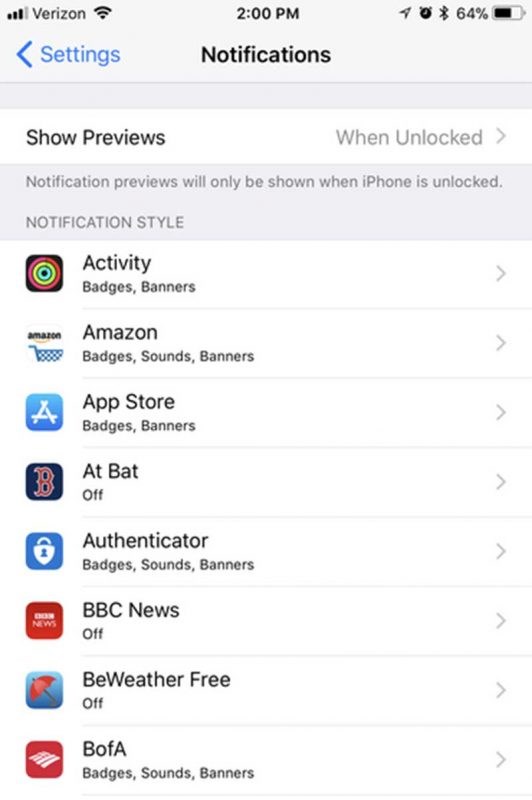
6- برنامههایی که موقعیت مکانی شما را ردیابی میکنند، محدود کنید
برنامههایی که بهصورت متوالی در حال ارسال درخواست برای دریافت موقعیت مکانی شما هستند، مصرف باتری گوشی را تا حد زیادی افزایش میدهند. خوشبختانه، iOS 11 این امکان را در اختیار شما قرار میدهد که زمان و نحوه دستیابی برنامهها به سیستم موقعیتیاب مکانی را کنترل کنید. شما میتوانید تنظیمات را به گونهای انجام دهید که فقط در زمان اجرای برنامه، امکان دسترسی به سیستم موقعیت یاب برای اپلیکیشن فراهم باشد. برای این منظور از منو Settings به قسمت Privacy رفته و گزینه Location Services را انتخاب کنید. در این قسمت میتوانید تنظیمات مربوط به هر یک از برنامههای نصب شده بر روی گوشی را بهصورت جداگانه انجام دهید.

7- زمان انتظار برای قفل شدن صفحه نمایش را کم کنید
از آنجایی که صفحه نمایش گوشی، باتری را به شدت مصرف میکند، بنابراین کم کردن زمان سپری شده برای قفل شدن خودکار گوشی میتواند ایده بسیار خوبی برای کاهش مصرف باتری باشد. میتوانید این زمان را روی 30 ثانیه تنظیم کنید. برای این منظور از منو Settings به قسمت Display & Brightness روید. سپس گزینه Auto-Lock را انتخاب نمایید.
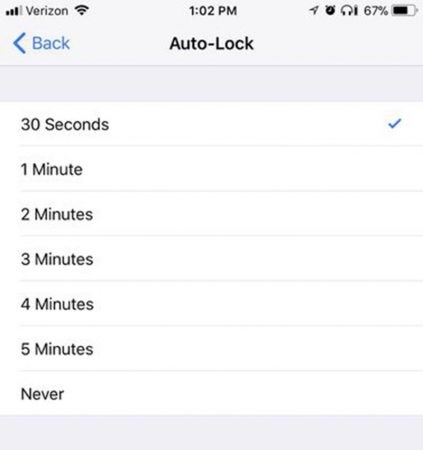
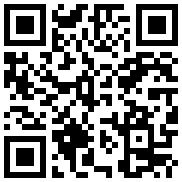
تازه ها



در یادداشتی اختصاصی برای جام جم آنلاین مطرح شد
جنبش مردمی سوریه

در یادداشتی اختصاصی برای جام جم آنلاین مطرح شد



















